| Manuel de l'administrateur | Table des matières |
|
MRTG Multi Router Traffic Grapher est un des logiciels du domaine public le plus populaire pour la génération de graphiques de charge d'interfaces réseaux à partir de requêtes SNMP.
L'affichage en tendance permet d'avoir une vue synthétique de l'évolution de charge sur une période d'un an. Quatre graphiques sont produits systématiquement.
Exemple de graphique journalier.
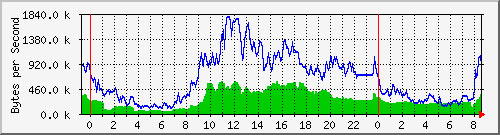
L’ensemble de la communauté des utilisateurs de logiciels libres pour l’administration de réseaux utilise MRTG. L’utilisation de la solution MRTG du domaine public et dans un environnement Windows implique d’installer un interpréteur Perl et différents logiciels annexes. Avce LoriotPro vous avez la possibilité de générer des graphiques de type MRTG sans avoir à installer un interpréteur Perl et sans avoir à créer un fichier de configuration. LoriotPro remplit cette tâche avec succès et permet d’attacher aux hosts de la Directory une tâchede type MRTG.
Historiquement LoriotPro utilise depuis la première version un lien avec le module rateup.exe du logiciel MRTG qui permet la création des graphiques. LoriotPro n’utilise pas MRTG et n’offre pas une compatibilité sur l’ensemble des fonctions de ce logiciel. LoriotPro réalise en interne l’ensemble des requêtes SNMP vers le host distant et n’utilise que le module rateup.exe pour générer l’image au format gif ou png visible dans une page HTML compatible au format de MRTG.
Remarque :Depuis la première version de Loriot, le logiciel a acquis la capacité de générer ses propres graphiques et l’utilisation du module rateup.exe n’a pas d’autre utilité que de rester compatible avec les premières versions du logiciel. LoriotPro offre plusieurs autres fonctions internes ou externes vous permettant de réaliser des graphiques.
La politique de création du package du logiciel retenu, étant de ne pas incorporer de modules créés par des tiers en provenance d’autres logiciels, mais uniquement des librairies créées à cet effet. Le module rateup.exe n’est donc pas intégré en standard dans le package de LoriotPro. Si vous désirez utiliser cette fonction du logiciel vous devez vous procurer le module rateup.exe à partir du logiciel MRTG téléchargeable librement sur le Web. Pour activer la fonction il suffit uniquement de copier le fichier rateup.exe dans le répertoire bin de LoriotPro.
Le plug-in Trend View est aussi un autre utilisateur de rateup.exe et peut générer des graphiques en tendance de type MRTG mais sans être dédié à la mesure de charge d'interfaces réseaux.
![]() Warning: Recent version of the rateup.exe is not longer
supporting the creation of gif file format but only the creation of png file
format. To display png file you should check the box available in the MRTG
Process console.
Warning: Recent version of the rateup.exe is not longer
supporting the creation of gif file format but only the creation of png file
format. To display png file you should check the box available in the MRTG
Process console.
![]()
Dans l'annuaire (Directory) de LoriotPro il est possible d’attacher à un objet host des tâches appelées task ou tâche.
Dans notre exemple nous utiliserons un host de la Directory, cet host est une interface de notre routeur et a pour adresse IP 10.33.10.121 et pour nom ‘Default Gateway’.
![]() Warning: L’insertion d’un graphique de type MRTG sur un host n’est possible que si les paramètres SNMP pour ce host sont valides. LoriotPro envoie une requête SNMP vers le host pour connaître l’ensemble des interfaces réseaux disponibles. Si le host ne répond pas aux requêtes SNMP, l’insertion n’est pas possible.
Warning: L’insertion d’un graphique de type MRTG sur un host n’est possible que si les paramètres SNMP pour ce host sont valides. LoriotPro envoie une requête SNMP vers le host pour connaître l’ensemble des interfaces réseaux disponibles. Si le host ne répond pas aux requêtes SNMP, l’insertion n’est pas possible.
A partir de la Directory sélectionnez le host et appelez le menu contextuel par un clique droit de souris:
Insert Task>Graph Interfaces (MRTG Style).
Ou bien à partir du menu principal, après avoir sélectionner un host dans la Directory choisissez :
Directory>Insert Task>Graph Interfaces (MRTG Style)…
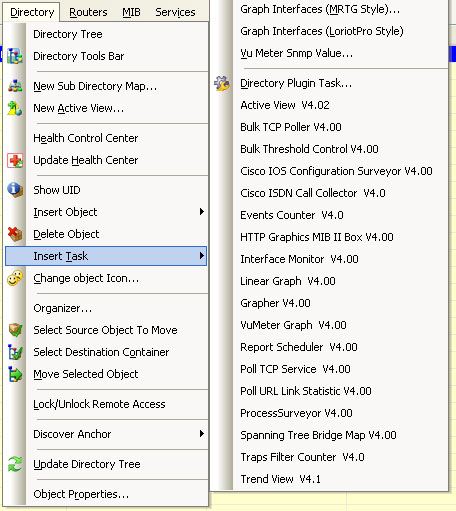
Task insertion of MRTG type with the main menu option
Si le host répond aux requêtes SNMP, LoriotPro collecte la liste des interfaces réseaux disponibles (cas d'un routeur). Une fenêtre apparaît vous permettant de choisir l’interface réseau qui sera utilisée pour réaliser le graphique.
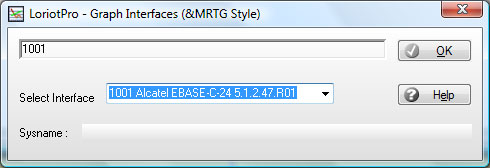
Selection interface window
Il vous suffit de sélectionner l’interface de référence pour votre graphique avec le Combobox et d’appuyer sur OK.
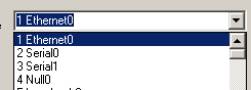
Interface selection
Remarque : Si vous désirez annuler l’insertion, cliquez sur l’icône de fermeture de la fenêtre ![]() .
.
La fenêtre s’efface et vous pouvez observer un nouvel objet attaché à votre host dans l'annuaire (Directory).
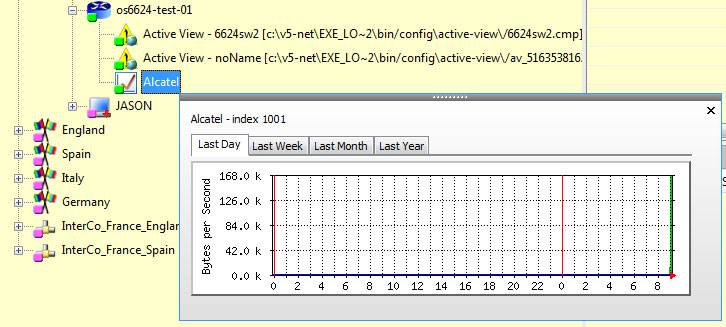
MRTG graphic attached to a host
A partir de maintenant et toutes les cinq minutes, le logiciel interrogera le host sélectionné pour obtenir des informations concernant les compteurs de paquets entrant et sortant de l’interface Ethernet0 et générera à partir de ces informations des graphiques de type MRTG.
Pour visualisez les graphiques générés, il suffit de double-cliquer sur l’objet de type tâche Ethernet0 dans la Directory ou de survoler avec la souris l'icône du graphique (Version 5 de LoriotPro)
Pour modifier l’interface de référence, il suffit à partir du menu contextuel de l’objet tâche Ethernet0 de choisir l’option Properties.
Si vous double-cliquez sur l’objet Ethernet0, une fenêtre de type navigateur doit apparaître avec vos graphiques.
Si vous visualisez une fenêtre avec le texte, mais sans les graphiques, alors le module rateup.exe du logiciel MRTG n’a pas été placé dans le répertoire bin de LoriotPro ou il ne crée pas des fichiers au format gif.
Exemple d'affichage si le programme ratup.exe n'est pas présent dans le répertoire /bin de LoriotPro ou si l'option png n'est pas coché dans Configure/MRTG STyle Graph
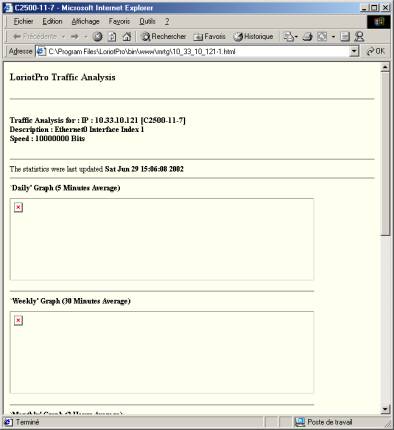
Remarque: Les graphiques ne sont disponibles qu’après 5 minutes.
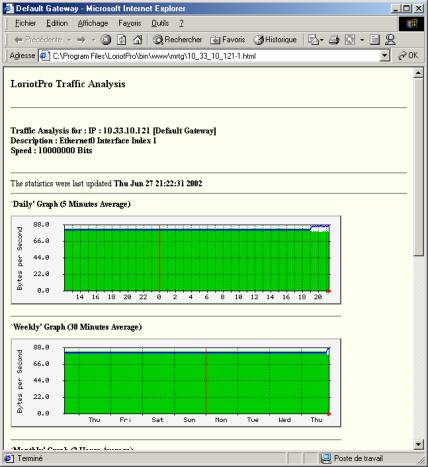
Rateup is working fine
Il est bien sur possible d’insérer plusieurs tâches pour générer plusieurs graphiques pour un même host. Il suffit de répéter l’opération du chapitre précédent pour chacune des interfaces.
L'objet MRTG Graph plugin de l'annuaire (Directory) dispose d'une couleur de statut et vous permet ainsi de superviser son état de fonctionnement.
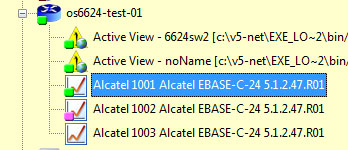
MRTG task Status, ici en vert
Table des couleurs de statuts des tâches
| Couleur |
Statut |
| sans couleur |
le graph vient d’être inséré dans la Directory |
| violet |
N’a pas encore été utilisé (5 minutes entre chaque interrogation SNMP, deux valeurs sont nécessaires pour faire un point du graphique) |
| vert |
Le host répond aux requêtes SNMP |
| rouge |
Le module graphique ne peut pas communiquer avec le host en SNMP |
Pour assurer la génération des graphiques de flux des interfaces compatibles MRTG, Loriotpro assure en tâche de fond la génération d’une série de requêtes SNMP pour l’ensemble des tâches insérées dans la Directory toutes les cinq minutes et appelle le programme rateup.exe pour la création des graphique associés.
Une fenêtre est dédiée à ce processus global et il est possible de superviser son bon fonctionnement.
Pour accéder au module de supervision de cette tâche globale, il faut appeler à partir du menu principal le choix :
ConFigure >MRTG Style Graph Process…
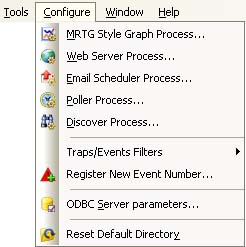
Main menu MRTG graph Style process
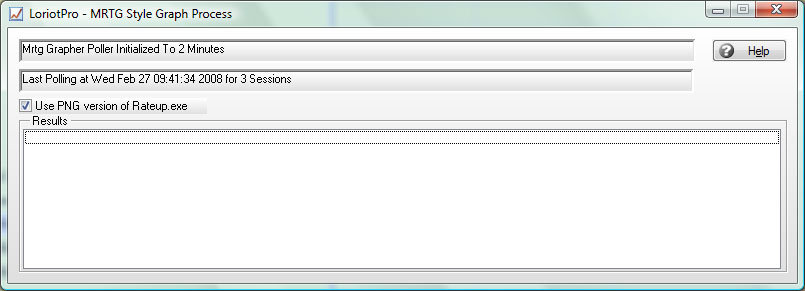
MRTG Graph process console
La fenêtre de supervision vous permet uniquement de visualiser le bon ou mauvais fonctionnement de ce processus. Dans cette capture d’écran on peut remarquer que le fichier rateup.exe n’a pas été trouvé dans le répertoire bin du logiciel et la date et l’heure des prochaines requêtes SNMP pour les trois sessions configurées dans la Directory.
Pour fermer cette fenêtre il faut cliquer sur l’icône closeWhere to download MRTG
L'auteur principal et concepteur de MRTG est MR Tobias Oetiker, et le co-auteur est Dave Rand.
Le logiciel est disponible à : http://ee-staff.ethz.ch/õetiker/ http://www.bungi.com
Le logiciel a été adapté à la plate forme Windows par Stuart Schneider.
Le fichier rateup.exe utilisé par Loriotpro est extrait de la version 2.9.12 de MRTG.
 www.loriotpro.com www.loriotpro.com |
|